Як перевстановити Windows 8 на ноутбуці. Привіт адмін, моя проблема в наступному. Був куплений ноутбук зі встановленою Windows 8 для однієї мови (Windows 8 Single Language), яку я благополучно зніс і встановив Windows 7. Для інструкції використав вашу статтю Як встановити Windows 7 замість Windows 8 на ноутбуці. Тепер ось передумав і хочу встановити Windows 8 заново, але ось саме ту версію, яка була встановлена на ноутбуці Windows 8 Single Language встановлювати не хочу. У мене є ліцензійний диск в коробочці Windows 8 pro 64-bit Rus (OEM) з ключем , купив я його в магазині, тобто все як годиться. Але, при спробі встановити цю версію Windows 8 pro 64-bit Rus (OEM) на ноутбук виходить повідомлення «Введений ключ продукту не відповідає ні одному з образів Windows».
Пробував відключати в Біосі UEFI опцію «Secure Boot», та включати режим розширеної завантаження Boot mode – Legacy при якому вже можна встановити на ноутбук Windows 7, але не допомагає, “вісімка” при установці все одно видає помилку!
Звернувся в магазин, де купував ноутбук, там знизали плечима і сказали, що допомогти можуть тільки так – відновити Windows 8 Single Language за 2,5 тисячі рублів. Але адмін, дозвольте, я все розумію, приховані розділи (з заводськими налаштуваннями) на ноутбуці я видалив сам, тому Windows 8 Single Language мені відновлять за гроші, але поясніть мені, чому я не можу встановити на свій ноутбук чесно куплену в магазині Windows 8 pro 64-bit Rus (OEM) з ліцензійним ключем, адже всю відповідальність я беру на себе і ніякої гарантії мені не потрібно.
З повагою Олександр.
Доброго дня! Скажіть будь ласка що мені робити, у мене не виходить перевстановити Windows 8 на ноутбуці, я її видалила і хотіла встановити Windows 7, але у мене нічого не вийшло, тепер на нього взагалі нічого не можу встановити. При установці на ноутбук Windows 7 все зависає, а при установці Windows 8 виходить повідомлення «Введений ключ продукту не відповідає ні одному з образів Windows». Марина.
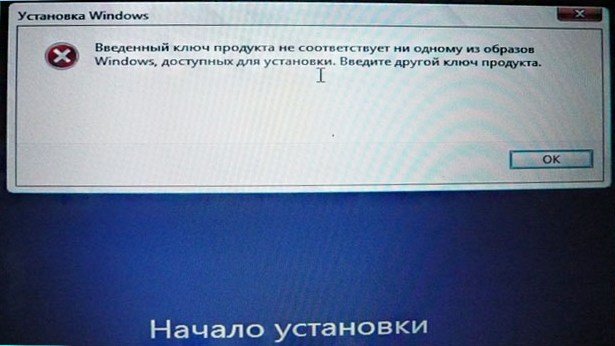
Як перевстановити Windows 8 на ноутбуці
Привіт друзі! Звичайно ж рішення є і в цій статті ми з вами переустановим Windows 8 Single Language (мови) на Windows 8 pro на нашому ноутбуці, але нам з Вами доведеться стати трохи хакерами, тому закликаю Вас максимально зібратися.
Ще зовсім недавно, коли на ноутбуки встановлювали Windows 7 все було простіше. Припустимо ви купили ноутбук зі встановленою на ньому Windows 7 Початкова (Starter), вона вам не сподобалася, ви пішли і придбали Windows 7 Домашню розширена (Home Premium або Windows 7 Професійна (Professional) взяли та перевстановили Windows і всі справи. Захотіли встановити на ноутбук Windows XP будь ласка, були б тільки драйвера до XP-шке на офіційному сайті виробника вашого ноутбука.
Через рік награлися і заманулося вам повернути на ноутбук назад Windows 7 Початкова (Starter), роздобули інсталяційний диск і перевстановили систему, при перевстановлення підставили ліцензійний ключ, він завжди був надрукований на днище ноутбука, ось і всі справи! У будь-якому випадку перевстановити Windows було легше. Тепер все трохи по іншому.
Якщо ви купили ноутбук зі встановленою Windows 8, то ключа на днище ноутбука вже немає, він “вшитий” в UEFI BIOS вашого ноутбука. А встановити на ваш ноутбук можна тільки ту версію Windows 8, яка була встановлена, в більшості випадків Single Language (мови), яка нічим не відрізняється від інших випусків Windows 8 крім одного – використання лише одного мовного пакета, тобто інтерфейс системи завжди буде російською, більшість користувачів це цілком влаштовує.
Якщо ваша Single Language з якихось причин не завантажується і відновити ви її ніяк не можете ні одним з цих способів, то варто повернутися до заводських налаштувань вашого ноутбука. Якщо приховані розділи з заводськими налаштуваннями пошкоджені або видалені, то проста людина постає перед непростим вибором. Як перевстановити Windows 8 на ноутбуці або як її відновити, або врешті решт як встановити на ноутбук іншу редакцію Windows 8.
Я щодня стикаюся з цією проблемою, так як працюю в сервісному центрі і постійно пояснюю людям, що інсталяційний диск з операційною системою вже давно не йде в комплекті з ноутбуком, так і драйвера теж і що приховані розділи на ноутбуці видаляти ні в якому разі не можна, так як відновити систему після важкого збою можна тільки з допомогою цих самих прихованих розділів.
Мій колишній викладач (літня людина) купив ноутбук зі встановленою Windows 8, через півроку операційна система перестала завантажуватися і він вирішив її перевстановити, людина він простий і чесний, диска з Windows 8 в коробці від ноутбука не знайшов, пішов у магазин і купив Windows 8 pro 64-bit Rus (OEM) за 4,5 тисячі рублів, прийшов додому і спробував її встановити, при установці “вісімка” природно видала таку помилку «Введений ключ продукту не відповідає ні одному з образів Windows». Він викликав майстра і той йому теж встановити нічого не зумів, але взяв за виклик 1 тисячу рублів і пішов.
Намучившись, мій препод прийшов у магазин, де купував ноутбук, а йому там заявили, що Windows 8 Професійну 64-bit Rus (OEM) він даремно купив і йому потрібно відновити Windows 8 Single Language (мови) і знову треба платити гроші 2,5 тисячі рублів. Він спробував здати назад в магазин диск з Windows 8 pro 64-bit Rus (OEM), куплений ним за 4,5 тисячі рублів, але диск у нього не взяли, так як коробка від Windows відкрита і хто його знає може бути ліцензійний ключ вже активований.
Знаєте куди пішов після цього мій знайомий, ви мені не повірите – в поліцію. Ви дорогі читачі зараз ржете, але старій людині було не до сміху, він зіткнувся з задачкою, вирішити яку йому було не під силу (перший раз за 60 років). Мені зателефонував мій однокласник працює в спеціальному відділі поліції і взагалі не представляє що робити в цьому випадку і попросив якось вирішити це питання. Як ми його вирішили або як перевстановити Windows 8 на ноутбуці за певних обставин, далі в статті.
Що робити або перший і найпростіший варіант перевстановлення Windows 8 на ноутбуці
Знайти інсталяційний диск або образ в інтернеті тієї версії Windows, яка була встановлена на вашому ноутбуці, в більшості випадків це буде Windows 8 Single Language (мови).
- Примітка: якщо у Вас була встановлена Windows 8.1, Windows 8.1 professional або Windows 8.1 для однієї мови, то скачайте їх по посиланню з офіційного сайту Microsoft.
Перед перевстановлення Windows 8 увійдіть в БІОС ноутбука, тиснемо при завантаженні F2, входимо в БІОС і у вкладці Security відключаємо Secure Boot, ставимо цю опцію в положення Disabled, більше нічого в БІОС не чіпаємо
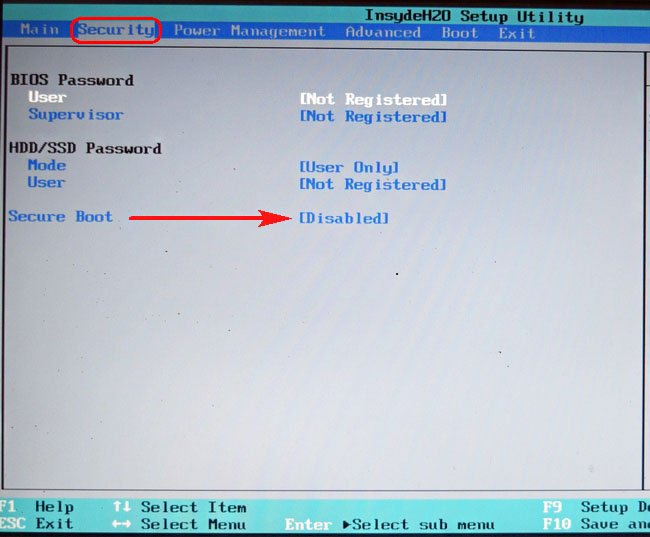
У вкладці System Configuration нічого не чіпаємо, нехай опція Boot Mode встановлена в положення UEFI Boot
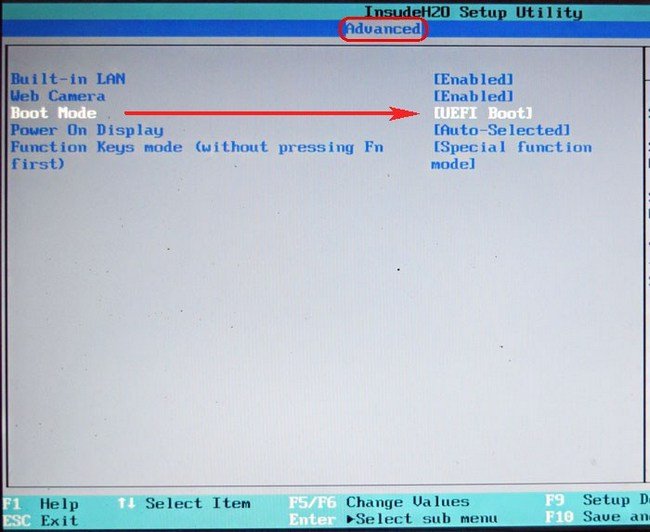
Важливо: Далі як зазвичай, завантажуємо ноутбук з інсталяційного диска Winows 8 або настановної флешки Win 8 і встановлюємо операційну систему Windows 8, але якщо до цього Ви переустановлювали заводську Windows 8 на Windows 7, це означає жорсткий диск ноутбука перетворений у формат MBR, тому Вам потрібно в програмі установки Windows 8 видалити всі розділи на вінчестері і встановлювати Windows 8 прямо у вільну простір, тоді жорсткий диск в процесі установки Win 8 автоматично перетворюється на стиль GPT.
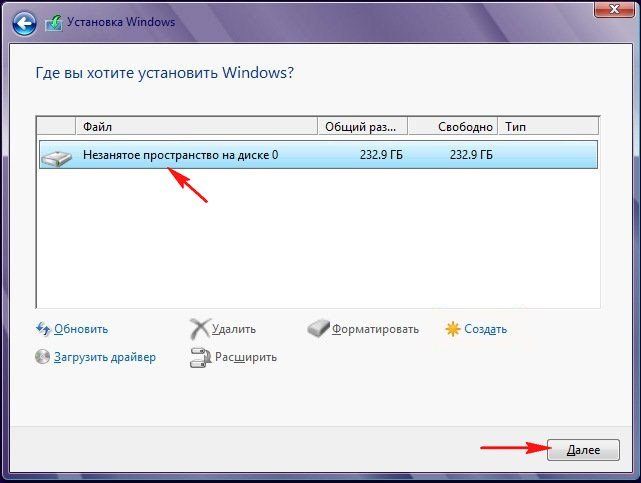
При установці на ноутбук рідний версії Windows 8 установка пройде без жодних помилок і система навіть не вимагає введення ключа при установці. Після вдалої установки в правому нижньому кутку робочого столу буде красуватися напис “Windows 8 для однієї мови Build 9200”


Все що вам потрібно зробити для активації, це встановити драйвер на мережевий контролер, потім вийти в інтернет. Заходимо у Властивості комп’ютера і вибираємо “Детальніше про активації Windows”
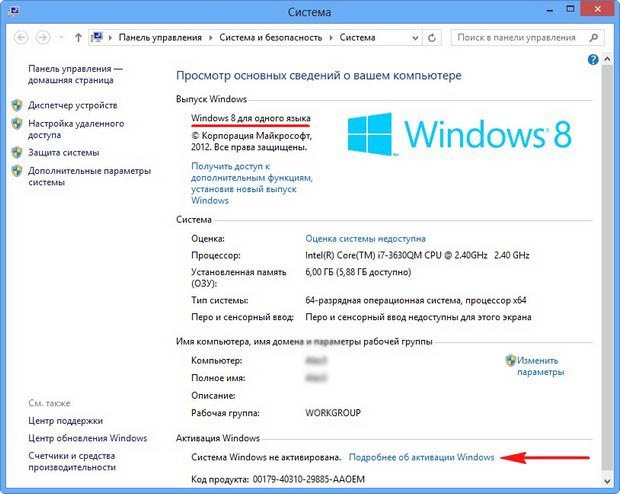
і натискаємо “Активувати”,
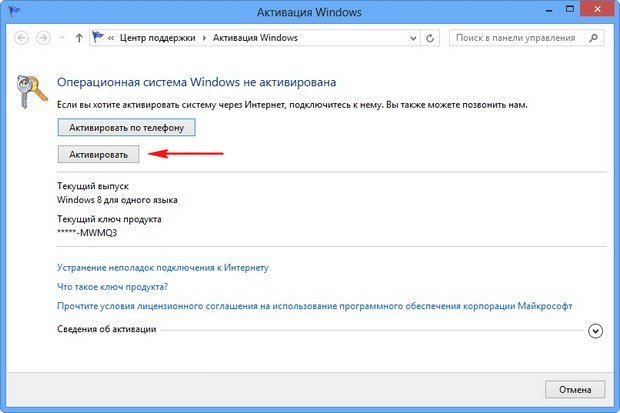
“Готово”,
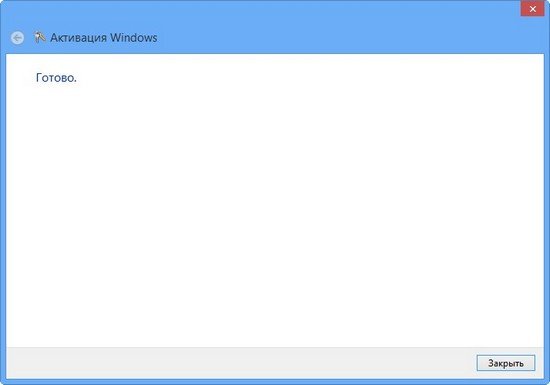
все, наша Windows 8 Single Language (мови) активована!
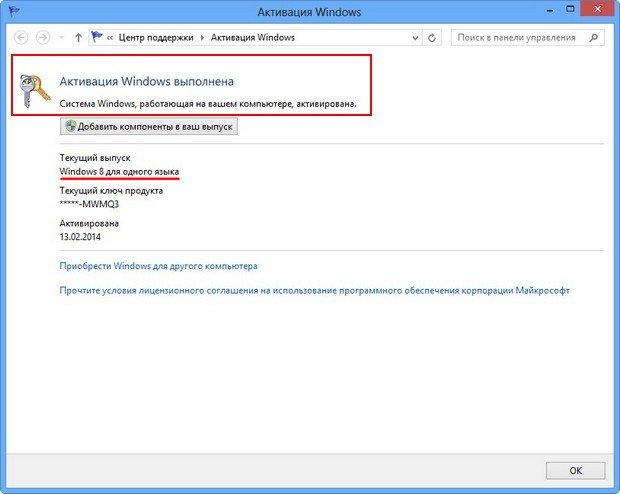
Так само ви можете активувати Windows 8 по телефону.
Якщо ви все-таки хочете дізнатися у що б то не стало ключ вашої Windows 8 Single Language, читайте нашу статтю – як дізнатися ключ Windows 8.
Другий варіант перевстановлення Windows 8 на ноутбуці
Встановимо на наш ноутбук Windows 8 іншій редакції, а саме будемо використовувати наявний диск Windows 8 pro 64-bit Rus (OEM).
Чому при установці на ноутбук Windows 8 іншій редакції виходить помилка «Введений ключ продукту не відповідає ні одному з образів Windows?» Тому що інформація про встановлену виробником ноутбука Windows 8 Single Language і її ключі зберігається в Біосі UEFI.
Але всі професіонали знають, що існує такий файл (EI.cfg) і файл ідентифікатора продукту (PID.txt) – це додаткові файли конфігурації, які можна використовувати в процесі установки Windows для зазначення ключа продукту і випуску Windows!
Увага друзі! Простими словами, програма інсталятор Windows 8 при установці в першу чергу звертається до файлу конфігурації EI.cfg (в ньому вказана редакція встановлюється Windows  і файлу PID.txt (в ньому вказано ключ встановлюється Windows 8). Якщо цих файлів немає, Windows 8 зчитує інформацію про версію системи і її ключі в Біосі UEFI вашого ноутбука, а ключ цей від встановленої виробником Windows 8 Single Language (мови), помилка і виходить. Так ось друзі, ми з вами самостійно створимо два цих файлу (EI.cfg) і ідентифікатор продукту (PID.txt) і вкажемо в них інформацію про встановлюється нами Windows 8 pro 64-bit Rus (OEM), потім помістимо їх в папку sources дистрибутива Windows 8, от і все.
і файлу PID.txt (в ньому вказано ключ встановлюється Windows 8). Якщо цих файлів немає, Windows 8 зчитує інформацію про версію системи і її ключі в Біосі UEFI вашого ноутбука, а ключ цей від встановленої виробником Windows 8 Single Language (мови), помилка і виходить. Так ось друзі, ми з вами самостійно створимо два цих файлу (EI.cfg) і ідентифікатор продукту (PID.txt) і вкажемо в них інформацію про встановлюється нами Windows 8 pro 64-bit Rus (OEM), потім помістимо їх в папку sources дистрибутива Windows 8, от і все.
Як це зробити?
1) Наприклад у мене є ліцензійний диск з Windows 8 pro 64-bit Rus (OEM) або її образ у форматі ISO. Значить мені найпростіше створити завантажувальну флешку Windows 8.
- Увага! Якщо ви будете встановлювати заново Windows 8 з включеним БІОС UEFI, значить завантажувальна флешка з Windows 8 повинна бути відповідно UEFI, як її створити і налаштувати для переустановки Windows 8 сам БІОС UEFI, читаємо в нашій статті Установка Windows 8 на диск GPT, даний спосіб передбачає створення завантажувальної флешки з допомогою командного рядка. Знайте, що з допомогою такої флешки можна перевстановити Windows 8 на ноутбуці з простим БІОС. Отже, флешку створили, тепер створюємо два файлу конфігурації установки системи (EI.cfg) і (PID.txt) і додаємо їх в папку sources” дистрибутива Windows 8.
- Примітка: Windows 8, 8.1 можна встановити і за допомогою простого образу ISO, але тоді в нього потрібно додати вищезгадані файли (EI.cfg) і (PID.txt), іноді навіть буде досить додати в папку sources всього один файл pid.txt з ключем Windows. Яким саме чином можна додавати файли у інсталяційний диск або образ Windows 8, 8.1 Ви можете дізнатися з нашої статті Як додавати файли ISO образ операційної системи. Після цього необхідно пропалити образ Windows 8 на чистий диск DVD або знову ж можете зробити дуже просто настановну флешку Windows 8, 8.1 за допомогою програми WinSetupFromUSB.
Створюємо простий текстовий файл зберігаємо під такою назвою та розширенням ei.cfg
Вміст файлу ei.cfg:
[EditionID]
Professional
[Channel]
OEM
[VL]
0
Що все це означає! EditionID – редакція системи, існує Core або Professional,
Channel – канал розповсюдження, буває OEM або Retail,
VL – корпоративна версія, буває 0 або 1.
Наприклад для системи, яку я хочу встановити на ноутбук Windows 8 pro 64-bit Rus (OEM), файл ei.cfg буде виглядати ось так
[EditionID]
Professional
[Channel]
OEM
[VL]
0
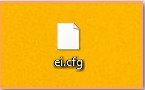
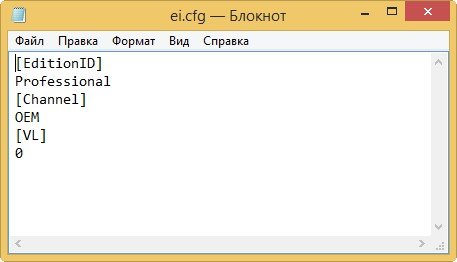
Тепер створюємо другий файл
pid.txt.
Вміст pid.txt дуже просте, створюємо простий текстовий файл і вказуємо в ньому просто ключ Windows 8:
[PID]
Value=XXXXX-XXXXX-XXXXX-XXXXX-XXXXX
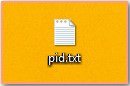
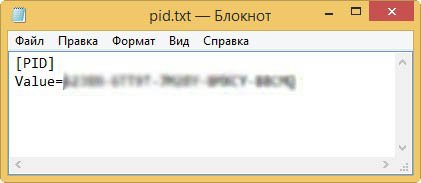
Все, ці два файлу копіюємо в папку “sources” нашої завантажувальної флешки Windows 8
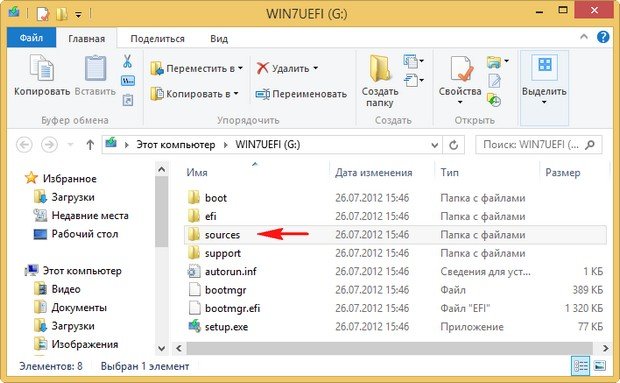
і завантажуємо з цієї флешки наш ноутбук.
На цьому етапі комусь із читачів може знадобиться наша стаття “Як завантажити будь-ноутбук з флешки”Вибираємо в меню завантаження ноутбука вашу флешку.

А далі все як при звичайній установці Windows 8.
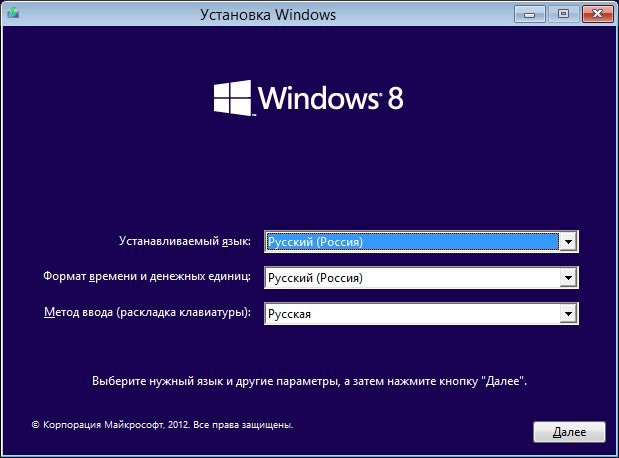
Після того, як ми переустановим Windows 8, нам потрібно буде її активувати, заходимо в властивості комп’ютера і в перших бачимо, що тепер на нашому ноутбуці встановлена Windows 8 pro. Вибираємо “Детальніше про активації Windows”
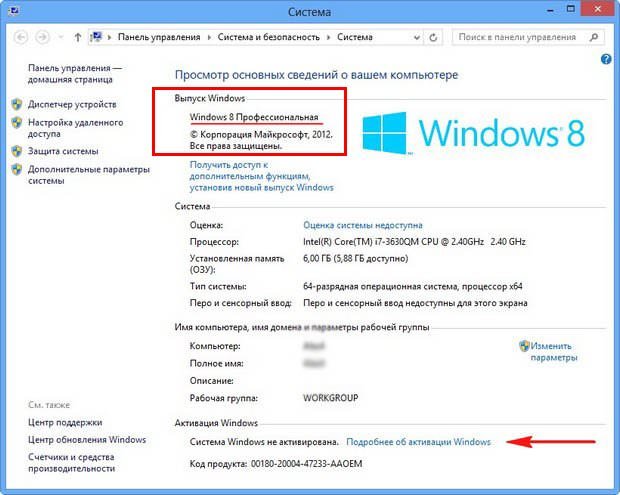
і натискаємо “Активувати”,
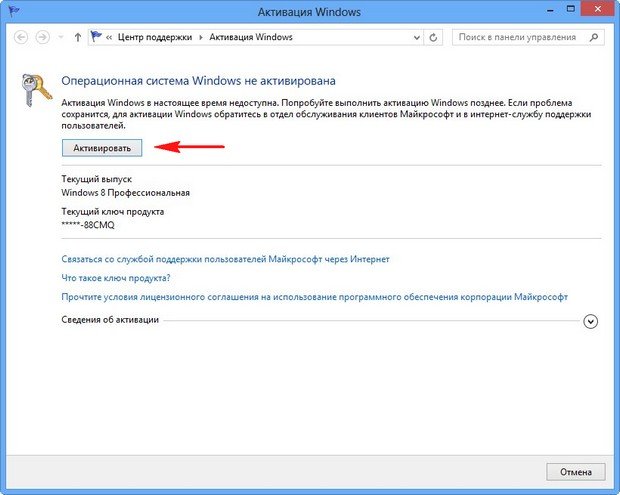
якщо автоматичної активації не станеться, введіть ключ Windows 8
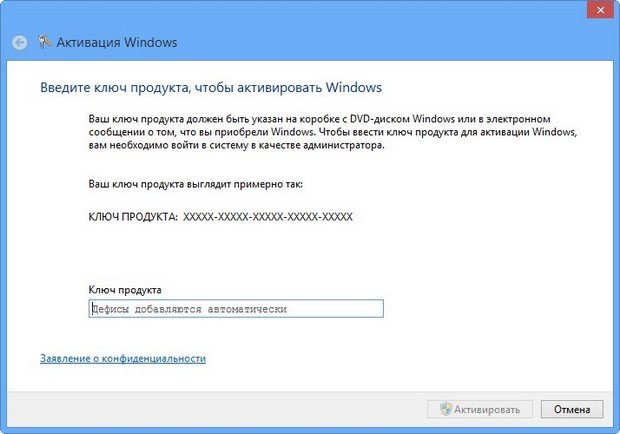
“Готово”,
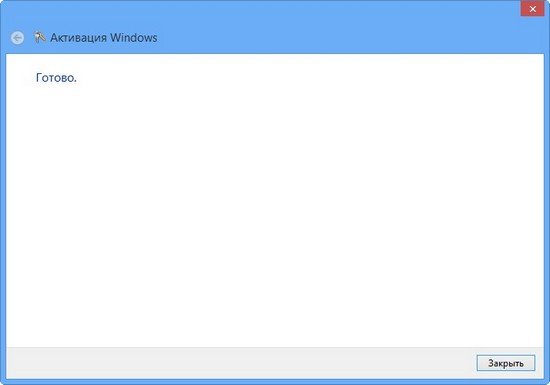
все, наша Windows 8 pro 64-bit Rus (OEM) активована! Так само ви можете активувати Windows 8 по телефону.


